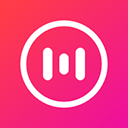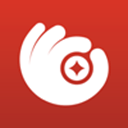在现代办公环境中,Excel表格是我们日常工作不可或缺的工具。无论是在财务报表、数据分析,还是项目管理中,Excel都发挥着巨大的作用。但是将Excel表格导出为PDF格式时,偶尔会出现一些意料之外的问题,使得最终呈现的文档无法达到预期的效果。其中表格内容不完整或者只留下标题的现象,便是一个令人头疼的难题。
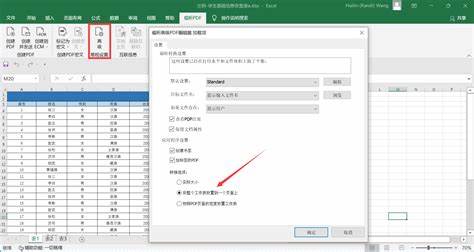
首先了解Excel与PDF间的转换机制,是解决这一问题的关键。在Excel中,表格的布局和格式是非常重要的,当我们将Excel文件保存为PDF时,程序会根据当前的页面设置生成PDF。而如果在设置过程中未能合理调整页面边距、缩放比例或者打印区域,最终输出的PDF文件可能只显示部分内容,包括可能只保留了标题行,导致数据的缺失。
针对这个问题,我们可以采取一些有效的措施。在将Excel表格导出为PDF之前,首先需要仔细检查和调整页面设置。我们可以通过“页面布局”选项卡,查看“页面设置”中的边距和方向。在面对复杂的表格时,适当的页面方向(横向或纵向)以及较小的边距设置能够有效提升内容的可见度,让更多的数据展示在PDF中。
其次面对较大数据量的表格,我们可以考虑使用“打印区域”功能。在Excel中,我们可以通过选择相应的单元格范围,然后在“页面布局”中点击“打印区域”,将所需的数据区域设定为打印区域,这样在导出PDF时,仅将该区域内容渲染为PDF,确保重要数据不被遗漏。另外我们也可以通过“缩放”选项,选择“适合一页”,这样Excel会自动调整表格大小,使其适配于预设的页面,尽量展现出全部内容。
另外确保数据的可读性也是十分重要的。即便在调整页边距和缩放比例后,仍然可能遇到字体过小或者颜色不适合的问题。当我们选定合适的页边距和方向后,不妨也检查一下字体的大小和模块的样式。合适的字体大小与样式可以提升PDF阅读的舒适性,而避免数据过于拥挤和难以辨认。
在实际操作中,生产企业与行政机构往往会建立标准化的文档模板,这也有助于确保内容的一致性与完整性。在导出为PDF时,可以预先设计一套适合本单位需求的Excel模板,避免在每次导出时重复调整。这样的标准化流程不仅提高了工作效率,也减少了因个别操作造成的不必要损失。
最后若以上方法仍未能解决问题,转变思路采取其他技术手段也是可行的。市面上有许多第三方软件和在线转档工具,可以帮助我们将Excel文件导出为PDF格式。相比Excel自带的转档功能,这些工具往往提供更多更为灵活的选项。例如部分软件支持将多张表格合并为一个PDF文件,或者提供更为精细的页面设置选项,帮助用户实现更为理想的输出效果。
总而言之将Excel表格转换为PDF格式时,确保数据完整性的关键在于合适的页面设置、合理的打印区域选取以及适当的字体调整。通过这些方式,我们可以有效避免因为设置不当而导致的重要信息缺失,从而提升工作效率。同时借助适用的工具和标准化流程,可以进一步简化操作过程。希望每位读者在面对Excel转PDF的过程中,能够成功解决困扰,顺利完成文档的输出。